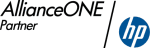1. Первый запуск
Программа имеет простой графический интерфейс. Большую его часть занимает информационное окно (3), дающее Вам представление о действиях выполняемых программой. Ниже расположено окно помощи (4), в котором Вы будете находить короткие подсказки. Управление программой осуществляется через систему меню (1). Кроме того, все основные возможности пунктов меню дублируются кнопками (2) и «горячими клавишами». | 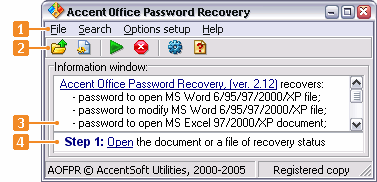 |
2. Восстановление паролей
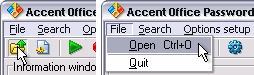
1. Прежде всего необходимо открыть нужный файл. Для этого используется соответствующая кнопка, пункт меню (Файл -> Открыть) или комбинация «горячих клавиш» (Ctrl+O).
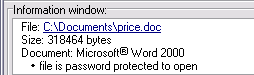
2. После этого в информационном окне вы увидите всю информацию, которую программе удалось выяснить об этом файле.
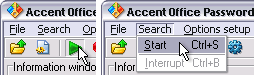
3. Если в файле используется одна из известных программе защит, то вы сможете начать поиск (станет доступными соответствующие кнопка и пункт меню), о чем вас и уведомит справочное окошко. Кроме того вы можете использовать комбинацию «горячих клавиш» (Ctrl+S).
4. Запустив процедуру поиска пароля, вы получите разные результаты, что зависит от типа выбранного файла и типа искомого пароля. Итак:
![]() Microsoft Money 99/2000/2001
Microsoft Money 99/2000/2001
• Пароль базы данных будет найден тотчас, что объясняется типом используемой защиты.
![]() Microsoft Access 6/95/97/2000/XP
Microsoft Access 6/95/97/2000/XP
• Пароль базы данных будет найден тотчас, что объясняется типом используемой защиты.
![]() Microsoft Word 6/95
Microsoft Word 6/95
• Пароль записи изменений будет найден тотчас, что объясняется типом используемой защиты.
• Пароль для открытия файла будет найден (или нет) тотчас, что объясняется типом используемой защиты. Успех восстановления напрямую зависит от размера текста в документе.
![]() Microsoft Word 97/2000/XP,
Microsoft Word 97/2000/XP, ![]() Microsoft Excel 97/2000/XP
Microsoft Excel 97/2000/XP
• Пароль записи изменений будет найден тотчас, что объясняется типом используемой защиты.
• Пароль для открытия файла может быть найден тремя различными методами и программа предложит Вам выбрать один из них, а также уточнить условия поиска (Task setup):
• Атака грубой силы. Самый верный, но и самый продолжительный способ восстановить пароль. Программой последовательно генерируются и проверяются все пароли из указанного диапазона. Для использования этого метода необходимо указать: 1. Алфавит и диапазон символов, из которых будут генерироваться пароли (вы можете выбирать из стандартных наборов, либо отметить пункт «набор пользователя» и задать свой набор). 2. Минимальную длину пароля (в незарегистрированной версии максимальна длина автоматически определяется равной 4 символам; в зарегистрированной – 15-ти). 3. Также вы можете указать пароль, с которого программа начнет поиск (Start search with).
[ ! ] Чем точней вы определите условия поиска – тем быстрей программа найдёт пароль. Поэтому обязательно постарайтесь хотя бы приблизительно вспомнить его. Если вы вспомните хотя бы то, из какого типа символов он состоит и его приблизительную длину (например, только строчные буквы и от 4 до 6 символов) – это значительно сузит круг поиска, а значит и время, необходимое на перебор всех вариантов. |  |
• Атака грубой силы с использованием усовершенствованной маски является расширенным вариантом атаки грубой силы. К уже известным вам возможностям добавляется возможность задания маски для искомого пароля. Этот тип атаки будет полезен в случае, когда известна часть пароля и нет необходимости перебирать все возможные варианты. Используя расширенные возможности наших программ можно задать правила генерации пароля и определить возможные значения индивидуально для кажого символа пароля, что позволит значительно сократить время поиска пароля.
[ ! ] Например можно указать, что бы генерировался пароль с заглавными буквами в первой позиции (A-Z); со строчными во второй, третьей и четвертой (a-z); постоянным символом "-" в пятой позиции и цифрами в последней шестой позиции (0-9). В этом случае будут сгенерированы пароли от Aaaa-0 до Zzzz-9. Кроме того можно самостоятельно задавать ограниченный набор символов индивидуально для каждой позиции пароля.
• Усовершенствованная атака по словарю – самый быстрый способ поиска пароля, хотя и не самый надежный. Суть его
заключается в том, что у вас есть словарь – обычный текстовый файл, в котором каждая строка содержит одно слово. Тогда достаточно
лишь указать программе местоположение словаря на компьютере и программа автоматически проверит все слова из словаря. Атака по словарю
удобна в случае, если пароль является значимым словом и оно может встретиться в каком-нибудь из словарей.
Помимо обычной проверки, расширенные возможности наших программ позволяют трансформировать, считываемые из словаря словоформы. В настройках
программ можно указать, что бы изменялся регистр символов, соседние символы менялись местами, осуществлялся пропуск символов. Все эти
возможности призваны повысить шанс успешного восстановления пароля за короткое время.
Словари можно составлять самостоятельно, а можно использовать уже готовые (например отсюда: www.Outpost9.com).
Кроме того, можно скачать словарь, содержащий более 3-х миллионов словоформ (в латинице) с нашего сайта. Скачать (6,76Mb)
[ ! ] Не забывайте, что количество значимых слов в любом языке исчисляется «всего лишь» сотнями тысяч – программа переберёт их все за считанные минуты. Тогда как количество возможных бессмысленных комбинаций символов неизмеримо больше (например, для 6-символьного пароля, состоящего только из строчных букв, оно составляет 308 915 776 вариантов). Поэтому если существует хотя бы минимальная вероятность того, что Ваш пароль является значимым словом — имеет смысл начать именно с атаки по словарю.
После подтверждения выбора типа поиска пароля программа приступит к поиску, результаты которого вы сможете отслеживать в информационном окне.
3. Настройка программы
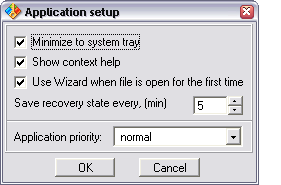 • Минимизировать в системный лоток. При сворачивании программы она будет помещена не на Панель задач, а в Системный лоток, где располагаются часы. Полезно, когда программа работает продолжительное время и занимает много экранного места;
• Минимизировать в системный лоток. При сворачивании программы она будет помещена не на Панель задач, а в Системный лоток, где располагаются часы. Полезно, когда программа работает продолжительное время и занимает много экранного места;
• Показывать контекстную подсказку. Внизу главного окна выводится справочная информация, направляющая ваши действия и объясняющая действия программы;
• Использовать Мастер при первом открытии файла. При открытии файла документа запускать Мастер создания задания для поиска пароля;
• Сохранять состояние поиска каждые. Возможно указать периодичность сохранения состояния поиска пароля в PRS-файле (Password Recovery Status ). В будущем это поможет восстановить поиск с места, где он был прерван (ошибочное закрытие программы, выключение компьютера и т.п.);
• Символ для маски. Вы можете выбрать символ, который будет использоваться для указания перебираемых символов при атаке по маске.
• Приоритет приложения. Вы можете определить то количество системных ресурсов (главным образом процессорное время), которое программа будет использовать во время работы:
• нормальный - приложение получит равное количество ресурсов по отношению с остальными приложениями, работающими в системе;
• неопределенный - приложение будет использовать все свободные ресурсы системы, величина которых может меняться. Рекомендуемый режим;
• высокий - приложение будет использовать большую часть ресурсов системы - самый производительный режим для программы. Однако другие программы, запущенные в системе могут работать с большой задержкой в выполнении;
• низкий - приложение будет использовать минимальное количество системных ресурсов, что скажется на производительности программы, но не отразится на производительности системы.
4. Регистрация программы
| Регистрация вашей копии программы состоит из двух этапов:
• Оплата ключа регистрации. Перейдите в раздел «Регистрация» и оплатите регистрацию интересующего продукта. После того, как ваша оплата подтвердиться, вы получите письмо уведомляющее вас об этом. Так же письмо будет содержать ваш персональный ключ регистрации. Переходите к следующему шагу; • Разблокирование программы. Запустите программу для которой Вы оплатили регистрацию. В меню «Помощь» выберите пункт «Регистрация» (для быстрого доступа нажмите Ctrl+R). Скопируйте Ваш ключ регистрации (не набирайте ключ руками! Используйте выделение и клавиши Ctrl+C и Ctrl+V) в соответствующее поле. Нажмите кнопку «OK». Программа проверит правильность ключа и поздравит вас с успешной регистрацией. |
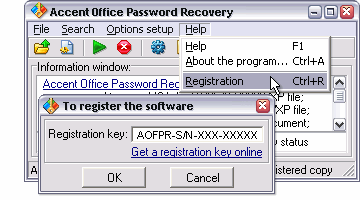 |
Если вы получите сообщение о ошибочном ключе, но уверены, что это не так – сообщите об этом в службу поддержки.
Новости
Passcovery 25.04 для восстановления паролей: переосмысление ускорения на Intel Arc, поддержка AMD RDNA 4, прирост скорости для TrueCrypt.
В апрельском обновлении реализовано ускорение на Intel Arc (A- и B-серии) с глубокой оптимизацией под архитектуру и улучшенной работой нескольких GPU,
добавлена поддержка архитектуры AMD RDNA 4 и новых видеокарт 2025 года (AMD Radeon RX 9000 серии), а также достигнут значительный прирост скорости при восстановлении
паролей к томам TrueCrypt для GPU всех трёх брендов.
+++28.04.25
База знаний
Какова максимальная длина RAR пароля для восстановления в AccentRPR?